Convertire un brano in fi le audio, Re gist ra tore – Kawai ATX2/ATX2-f Manuale d'uso
Pagina 43
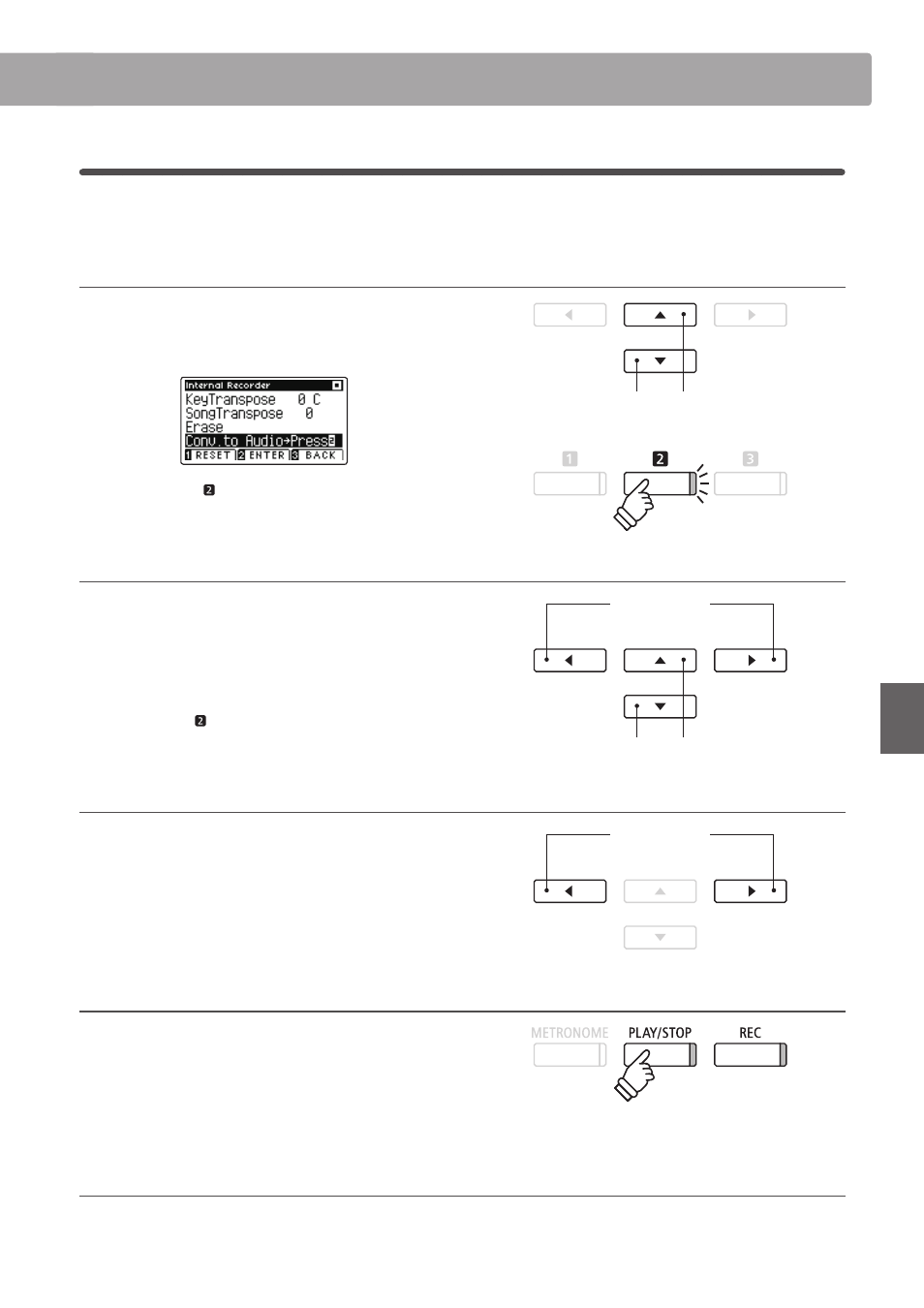
43
Re
gist
ra
tore
5
. Convertire un brano in fi le audio
Questa funzione consente di riprodurre e salvare (convertire), come fi le audio formato MP3 o WAV su dispositivo
USB, i brani registrati archiviati nella memoria interna.
1. Selezionare la funzione convertire in audio
Dopo essere entrati nel menu Internal Recorder (vedere pag. 41):
Premere i pulsanti
o per posizionare il cursore di selezione
sulla funzione Convert to Audio.
Premere il pulsante FUNCTION (ENTER) per selezionare la
funzione Convert to Audio.
2. Selezionare il brano/parte da convertire
Premere i pulsanti
o per posizionare il cursore sulla memoria
del brano o parte.
Premere i pulsanti
o per variare la memoria del brano (1-10)
o della parte (1, 2, o 1&2) da convertire.
Se una parte è già stata registrata, verrà visualizzato un simbolo
*
.
Premere il pulsante FUNCTION (OK) per continuare.
3. Selezionare il formato del fi le audio
Premere i pulsanti
o per scegliere il formato in cui convertire
il brano.
Durante questo passaggio è anche possibile regolare il guadagno
della registrazione.
* Ulteriori informazioni sull’impostazione audio recorder gain sono
disponibili a pag.44.
4. Iniziare la conversione
Premere il pulsante PLAY/STOP, o un tasto sulla tastiera.
L’indicatore LED dei pulsanti PLAY/STOP e REC si accenderà, il
brano selezionato suonerà e inizierà il processo di conversione
in fi le audio.
* Anche le note suonate sulla tastiera verranno registrate nel fi le audio.
Denominare e salvare il fi le audio convertito
Seguire le istruzioni per “Registrare un fi le audio MP3/WAV” riportate a pag.45 partendo dal punto 5.
Pulsanti
:
Per muovere il cursore di selezione.
Pulsanti
:
Per muovere il cursore di selezione.
Pulsanti
:
Per selezionare la memoria del brano/parte.
Pulsanti
:
Per selezionare il formato audio.